Untuk pembahasan kali ini, saya akan coba jelaskan mengenai bagaimana caranya jika ada 2 server Kaspersky terpisah bisa terkoneksi meskipun lokasi (kantor atau gedung) yang berbeda. Untuk koneksi yang akan dibahas, menggunakan VPN (Virtual Private Network).
Langkah awal tentunya kita harus menentukan server mana yang akan dijadikan sebagai Kaspersky Master sehingga server lain terkoneksi sebagai Kaspersky Slave.
Tujuan penggunaan Kaspersky Master dan Slave ini agar dari kantor pusat bisa memonitor dan mengatur server Kaspersky cabang yang berbeda lokasi (tentunya harus terhubung dengan VPN).
Untuk tahap instalasi sudah dijelaskan pada pembahasan sebelumnya ya :).
- Langkah awal, pastikan Kaspersky Security Center (KSC) for Business – Advanced sudah terinstall pada server yang akan dijadikan sebagai slave.
- Jika Kaspersky Security Center (KSC) for Business – Advanced sudah terinstall. Klik pada menu bar View -> Pilih Configure Interface.
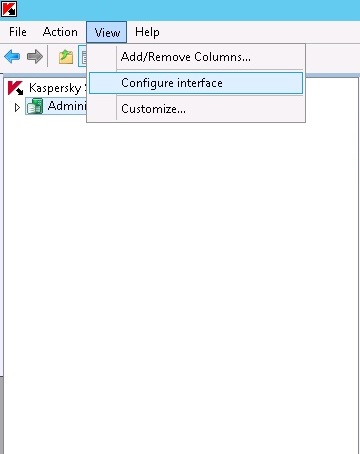
- Beri tanda centang pada Display Slave Administration Servers. Klik OK.

- Kembali ke tampilan console Kaspersky Security Center. Klik kanan pada Administration Server -> Properties.

- Pada tampilan properties, masuk ke Advanced -> Administration Servers hierarchy -> Beri tanda centang pada “This Administration Server is a Slave Server in the server hierarchy”.Masukkan IP Address KSC Master pada Master Administration Server Address., Dan select certificate KSC. Klik OK.

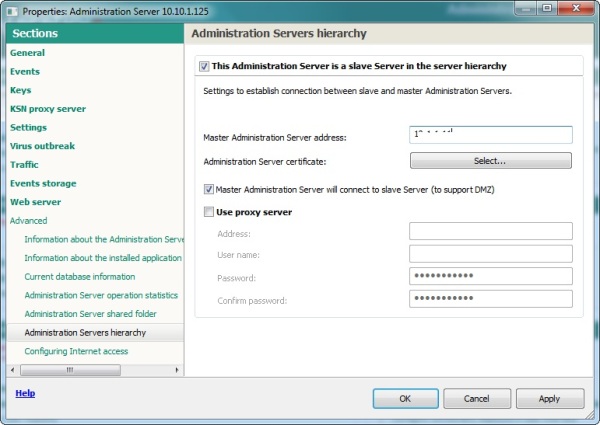
- Selanjutnya masuk ke tab Policies dan klik kanan pada Kaspersky Security Center Network Agent -> Properties.

- Pilih settings dan beri centang pada Download updates through Update Agents only.

- Selanjutnya ke Network -> Connection -> Pada bagian kanan klik Add -> Masukan nama Profile, Server Slave Address dan IP Address Server Slave. Klik OK. Untuk setting policies dan lainya bisa disamakan dengan server Kaspersky Security Center Master.

- Tahap selanjutnya, ada sedikit tambahan di server Kaspersky Security Center Master. Untuk membuat koneksi dari KSC Master ke Slave, klik kanan pada Administration Server -> Slave Administration Server (dilakukan pada server KSC Master).
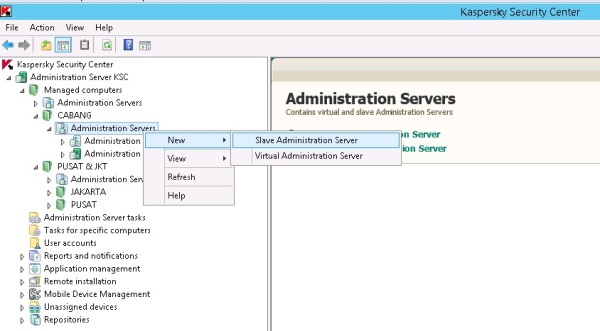
- Masukkan IP Address dan beri centang pada “Master Administration Server will connect to slave Server (to support DMZ).

- Masukkan nama server KSC Slave. Klik Next.
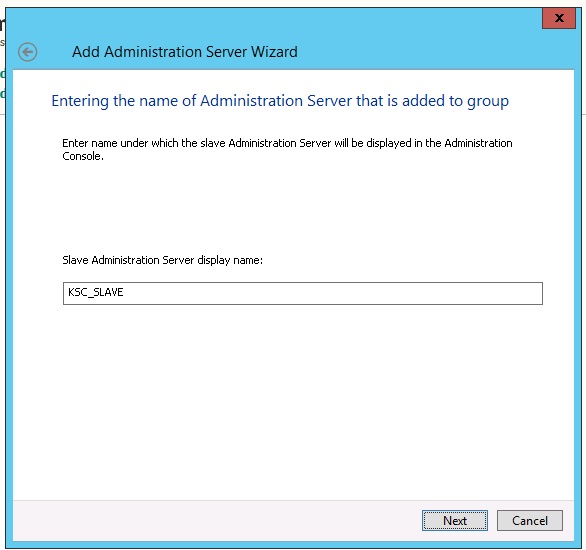
- Pada tampilan ini, ikuti dalam kondisi default. Klik OK. Jika keluar dialog box untuk user login, masukkan username dan password login Windows yang ada pada server KSC Slave.

- Koneksi KSC Master dengan Slave sudah OK. Klik Finish.
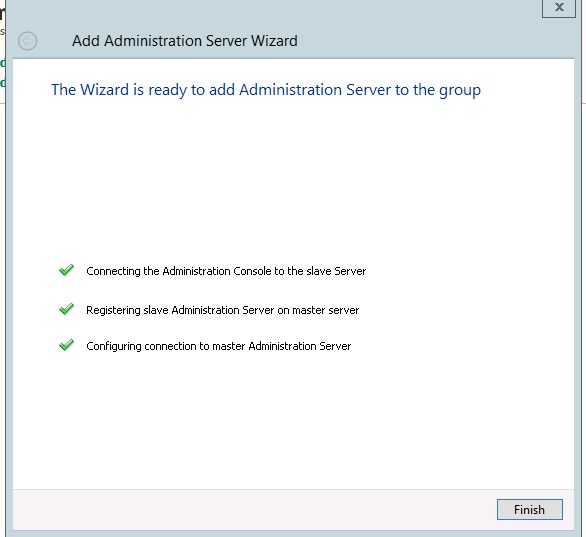
Dengan demikian, sekarang server KSC Master sudah bisa memonitor dan mengatur server KSC Slave tetapi tidak bisa sebaliknya (KSC Slave tidak bisa melihat kondisi console yang ada di KSC Master). Semoga tambahan informasi mengenai koneksi KSC Master ke KSC Slave bermanfaat 🙂 .
